Jak odblokować support.apple.com/passcode na iPhonie/iPadzie
„Zapomniałem kodu odblokowującego do mojego iPhone’a, a on mówi wsparcie.apple.com/iphone/kod dostępu, jak odblokować urządzenie?" Jeśli wielokrotnie wprowadzisz nieprawidłowy kod dostępu na ekranie blokady, ten link pojawi się na ekranie iPhone niedostępny lub blokada bezpieczeństwa. Oznacza to, że jesteś zablokowany na swoim urządzeniu, a link przeniesie Cię na stronę pomocy technicznej Apple i poinformuje Cię, jak odblokować urządzenie. Ten przewodnik wyjaśnia, jak odblokować iPhone'a i użyć linku.
TREŚĆ STRONY:
- Część 1: Dlaczego iPhone mówi support.apple.com/iphone/passcode
- Część 2: Jak odblokować support.apple.com/passcode poprzez wymazanie iPhone’a
- Część 3: Jak odblokować support.apple.com/passcode przy użyciu poprzedniego kodu dostępu
- Część 4: Jak odblokować support.apple.com/passcode za pomocą iTunes
- Część 5: Jak odblokować support.apple.com/passcode na komputerze Mac
- Część 6: Jak odblokować support.apple.com/passcode online
- Część 7: Jak odblokować support.apple.com/passcode za pomocą innego iPhone’a
- Część 8: Jak odblokować support.apple.com/passcode bez hasła
Część 1: Dlaczego iPhone mówi support.apple.com/iphone/passcode
Link support.apple.com/iphone/passcode pojawia się głównie na ekranie Security Lockout lub iPhone Unavailable. Jeśli zapomnisz kodu dostępu do iPhone'a lub iPada i wielokrotnie wprowadzisz niepoprawną próbę podania kodu dostępu zbyt wiele razy z rzędu, zostaniesz zablokowany na swoim urządzeniu. Ten link informuje, że Twoje urządzenie jest w Security Lockout z powodu problemu z kodem dostępu.
Łącze support.apple.com/passcode może pojawić się na ekranie iPhone niedostępny i zablokowany lub pod komunikatem ostrzegawczym Wymaż całą zawartość i ustawienia.
Część 2: Jak odblokować support.apple.com/passcode poprzez wymazanie iPhone’a
Jeśli dokonałeś aktualizacji do iOS 15.2 lub nowszego, Apple poprosi Cię o wymazanie iPhone'a i odblokowanie Security Lockout z support.apple.com/iphone/passcode. W ten sposób wymażesz wszystkie dane i ustawienia osobiste na swoim urządzeniu. Dlatego lepiej najpierw zrób kopię zapasową.
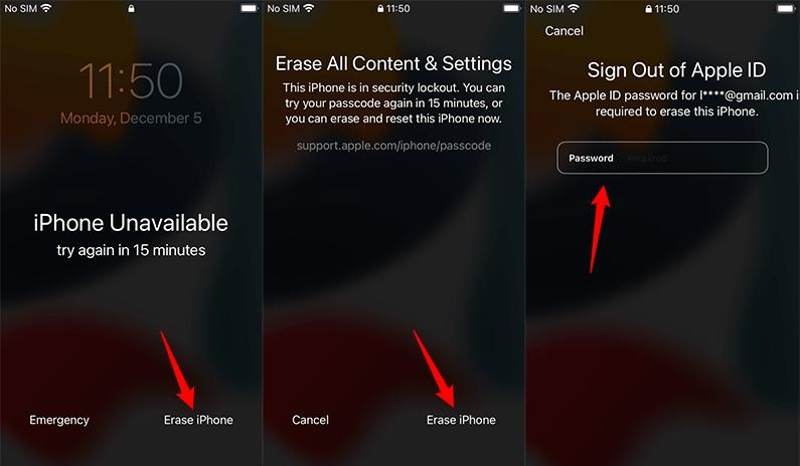
Krok 1. Stuknij w Wymaż iPhone'a na dole ekranu Blokada bezpieczeństwa lub iPhone niedostępny.
Krok 2. Przeczytaj komunikat ostrzegawczy i stuknij Wymaż iPhone'a aby to potwierdzić.
Krok 3. Następnie wprowadź hasło swojego Apple ID i stuknij Wymaż iPhone'a aby rozpocząć odblokowywanie urządzenia.
Porady: W systemie iOS 17 i nowszych naciśnij Zapomniałeś hasła przycisk, dotknij Resetowanie iPhone'ai postępuj zgodnie z instrukcjami wyświetlanymi na ekranie, aby usunąć zablokowany iPhone.
Część 3: Jak odblokować support.apple.com/passcode przy użyciu poprzedniego kodu dostępu
Jeśli dokonałeś aktualizacji do systemu iOS 17 lub nowszego, możesz odblokować niedostępny iPhone z linku support.apple.com/passcode z poprzednim hasłem. Innym warunkiem wstępnym jest zmiana hasła iPhone'a w ciągu 72 godzin.
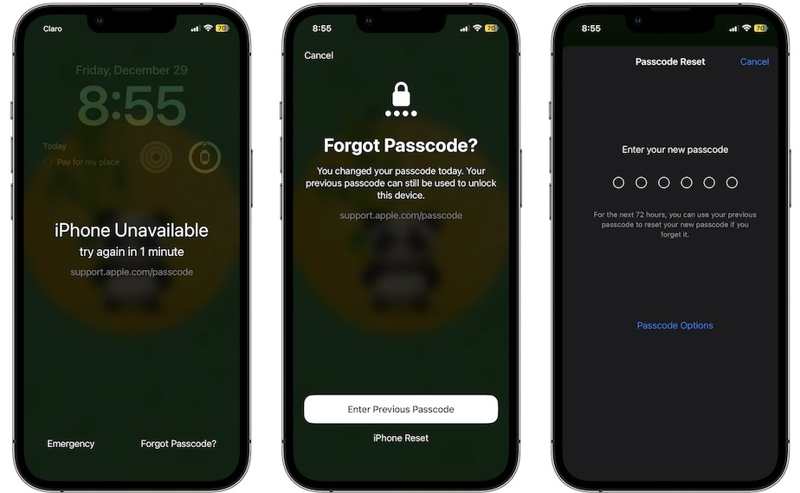
Krok 1. Wpisanie nieprawidłowego kodu dostępu pięć razy spowoduje przejście do ekranu niedostępności iPhone'a lub blokady bezpieczeństwa.
Krok 2. Stuknij w Zapomniałeś hasła przycisk w prawym dolnym rogu i wybierz Wprowadź poprzedni kod dostępu.
Krok 3. Wprowadź stare hasło, a następnie postępuj zgodnie z instrukcjami, aby utworzyć nowe hasło.
Część 4: Jak odblokować support.apple.com/passcode za pomocą iTunes
Strona support.apple.com/passcode oferuje tylko dwa rozwiązania odblokowania iPhone'a. Jeśli masz starego iPhone'a, który jest zablokowany, iTunes może pomóc Ci go odblokować, przywracając urządzenie. W ten sposób wymagany jest komputer PC lub Mac z systemem macOS Mojave i starszym.
Krok 1. Uruchom najnowszą wersję iTunes na swoim pulpicie. Możesz ją pobrać ze sklepu Microsoft Store lub oficjalnej strony Apple. Aby zaktualizować iTunes, przejdź do Pomoc menu i wybierz Sprawdź aktualizacje.
Krok 2. Naciśnij Bok or Sen / Wake przycisk na swoim iPhonie i przytrzymaj go, aż pojawi się ekran wyłączania. Następnie przesuń suwak i wyłącz urządzenie z systemem iOS.
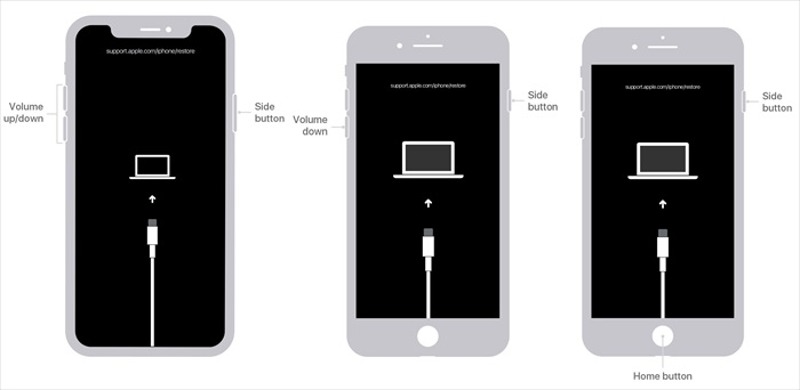
Krok 3. Następnie przełącz iPhone'a lub iPada w tryb odzyskiwania:
W przypadku iPhone'a 8 i nowszych naciśnij szybko Maksymalna objętość przycisk i zwolnij go, szybko naciśnij Ciszej przycisk i zwolnij go, a następnie przytrzymaj Bok przycisk, aż Twój iPhone przejdzie w tryb odzyskiwania.
W przypadku iPhone'a 7/7 Plus przytrzymaj Ciszej + Bok przyciski w tym samym czasie, aż pojawi się ekran trybu odzyskiwania.
W przypadku iPhone'a 6s i starszych modeli przytrzymaj Strona Główna + Sen / Wake Naciskaj przyciski jednocześnie, aż pojawi się ekran „Połącz z iTunes”.
W przypadku iPada bez przycisku Home naciśnij i szybko zwolnij objętość przycisk znajdujący się najbliżej Topy przycisk, naciśnij i szybko zwolnij drugi objętość przycisk, a następnie naciśnij i przytrzymaj Topy przycisk, aż Twój iPad przejdzie w tryb odzyskiwania.
W przypadku iPada z przyciskiem Home przytrzymaj Strona Główna + Topy jednocześnie, aż zobaczysz Tryb odzyskiwania.
Krok 4. Teraz podłącz swój iPhone do komputera za pomocą kompatybilnego kabla.
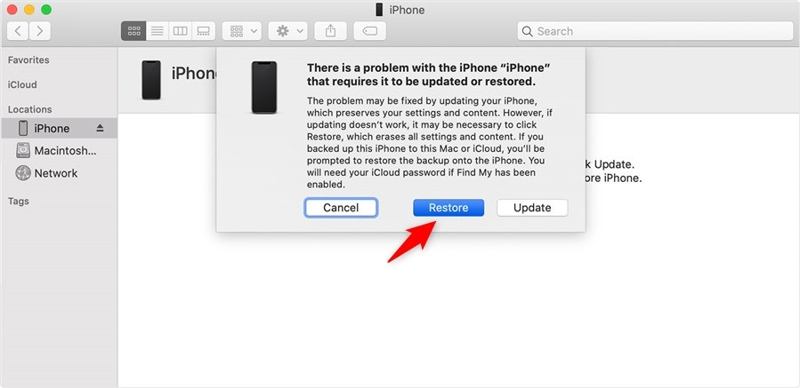
Krok 5. Gdy iTunes wykryje iPhone’a w trybie odzyskiwania, pojawi się okno dialogowe z trzema opcjami. Kliknij Przywracać Kliknij przycisk w oknie dialogowym, aby rozpocząć odblokowywanie iPhone'a.
Porady: Ukończenie procesu może potrwać chwilę. Ponadto wszystkie Twoje dane zostaną wymazane po przywróceniu iPhone'a. Ponadto musisz wprowadzić hasło Apple ID podczas ponownego ustawiania iPhone'a, jeśli włączona jest funkcja Znajdź mój.
Część 5: Jak odblokować support.apple.com/passcode na komputerze Mac
Apple zatrzymał iTunes od czasu macOS Catalina. Alternatywnie możesz przywrócić zablokowanego iPhone'a lub iPada za pomocą wbudowanej aplikacji Finder na MacBooku. Innymi słowy, możesz odzyskać dostęp do zablokowanego iPada za pomocą łącza support.apple.com/passcode. Ta metoda wymaga komputera z systemem macOS Catalina lub nowszym, najnowszej wersji Findera i kompatybilnego kabla. Ponieważ ta metoda usunie wszystkie dane z urządzenia, musisz wykonać kopię zapasową, aby uniknąć utraty danych.
Krok 1. Otwórz aplikację Finder na swoim Dok bar.
Krok 2. Trzymaj Bok, Topylub Sen / Wake przycisk, aby aktywować ekran wyłączania. Następnie przesuń suwak, aby wyłączyć iPhone'a.
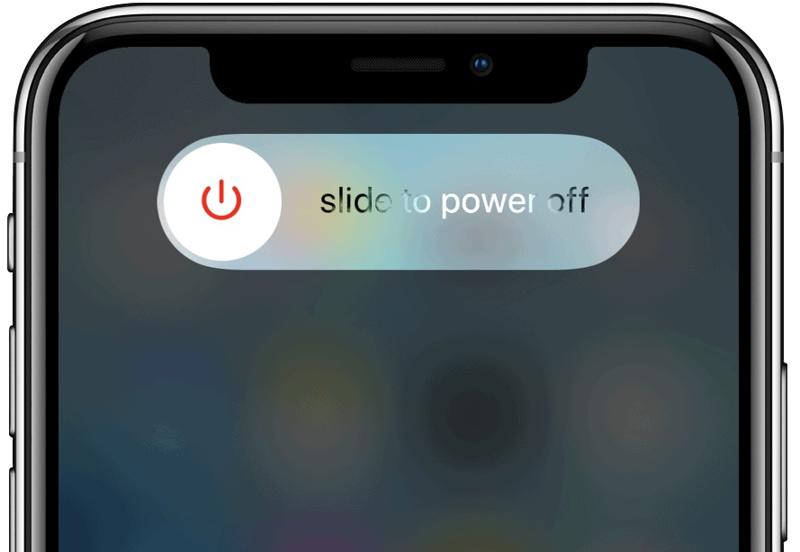
Krok 3. Następnie przełącz zablokowanego lub niedostępnego iPhone'a lub iPada w tryb Recovery Mode. Kombinacja przycisków różni się w zależności od modelu urządzenia. Właściwą kombinację można uzyskać z części powyżej.
Krok 4. Podłącz zablokowane urządzenie z systemem iOS do komputera za pomocą kabla USB.
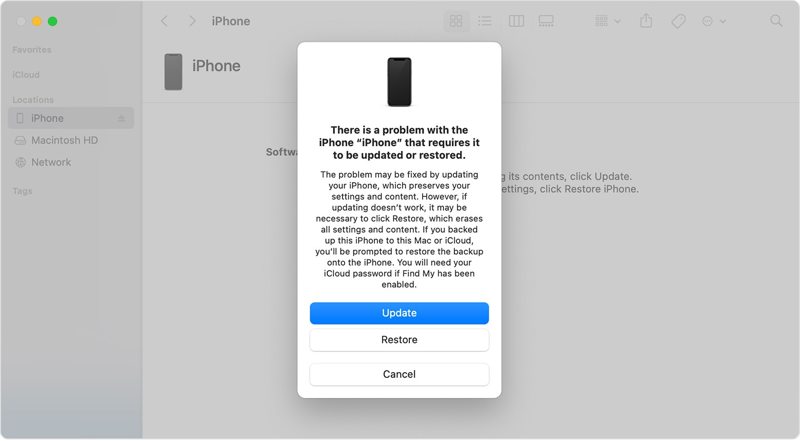
Krok 5. Nareszcie kliknij Przywracać w wyświetlonym oknie dialogowym, pod warunkiem, że Finder rozpozna Twojego iPhone'a lub iPada w trybie odzyskiwania.
Część 6: Jak odblokować support.apple.com/passcode online
Innym sposobem odblokowania wyłączonego iPhone'a lub iPada, jeśli link support.apple.com/passcode jest niedostępny, jest wymazanie urządzenia w iCloud. Ten sposób wymaga stabilnego połączenia internetowego i przeglądarki internetowej. Ponadto, Find My iPhone lub Find My iPad musi być włączony przed zablokowaniem lub wyłączeniem.

Krok 1. Przejdź do www.icloud.com w przeglądarce internetowej i zaloguj się do iCloud za pomocą swojego Apple ID i hasła. Jeśli 2FA jest włączone, wprowadź kod weryfikacyjny, który pojawi się na ekranie. Następnie wybierz Find My, aby przenieść.
Możesz też odwiedzić stronę www.icloud.com/find i zalogować się bezpośrednio, używając danych swojego Apple ID.
Krok 2. Kliknij Wszystkie urządzenia menu u góry ekranu i wybierz z listy zablokowanego iPhone'a lub iPada, aby śledzić go na mapie za pomocą GPS-u lub Wi-Fi.
Krok 3. Uderz w Wymaż to urządzenie przycisk na skrzynce narzędziowej i kliknij wymazać przycisk, aby kontynuować.
Krok 4. Następnie wprowadź swój numer telefonu i kliknij KONTUNUUJ, wpisz hasło swojego Apple ID i potwierdź czynność.
Porady: Jeśli Twój iPhone jest obecnie online, zostanie natychmiast wymazany. Jeśli jest offline, proces wymazywania rozpocznie się następnym razem, gdy Twoje urządzenie będzie online.
Część 7: Jak odblokować support.apple.com/passcode za pomocą innego iPhone’a
Jeśli chcesz odblokować iPhone'a zablokowanego przez support.apple.com/iphone/passcode bez komputera, aplikacja Find My jest dobrym rozwiązaniem. Ta usługa umożliwia zdalne wymazanie i odblokowanie iPhone'a za pomocą innego urządzenia z systemem iOS. Warunkiem wstępnym jest włączenie Find My na zablokowanym iPhonie lub iPadzie. W ten sposób wymagane jest również hasło Apple ID powiązane z urządzeniem z systemem iOS.

Krok 1. Otwórz aplikację Find My na innym iPhonie lub iPadzie. Jest ona zgodna z systemem iOS 13 i nowszym.
Krok 2. Idź do urządzenia zakładkę od dołu i znajdź zablokowanego iPhone'a na liście. Jeśli nie możesz go znaleźć, stuknij Dodaj przycisk obok urządzenia etykietę i wprowadź dane logowania Apple ID, aby dodać swój iPhone.
Krok 3. Następnie dotknij paska narzędzi na dole i przesuń palcem w górę, aby go rozwinąć. Stuknij Wymaż to urządzenie przycisk, aby rozpocząć odblokowywanie urządzenia.
Krok 4. Przeczytaj komunikat ostrzegawczy i dotknij KONTUNUUJ przycisk. Następnie wprowadź swój numer telefonu, stuknij wymazać przycisk, wprowadź hasło swojego Apple ID i naciśnij wymazać przycisk.
Porady: Aplikacja Find My jest dostępna nie tylko na urządzeniach z systemem iOS, ale działa również na macOS Big Sur i nowszych. Oznacza to, że możesz odblokować iPhone'a za pomocą MacBooka, używając również aplikacji Find My.
Część 8: Jak odblokować support.apple.com/passcode bez hasła
Strona support.apple.com/iphone/passcode oferuje dwa sposoby odblokowania zablokowanego lub wyłączonego iPhone'a i iPada z systemem iOS 15.2 i nowszym. Ponadto, typowe sposoby odblokowania urządzenia mają pewne wymagania wstępne, takie jak hasło Apple ID lub włączona funkcja Znajdź mój. Czy można odblokować iPhone'a bez hasła? Odpowiedź brzmi: tak. Apeaksoft Odblokowujący iOS jest właściwym narzędziem, które pomoże Ci rozwiązać Twój problem. Co ważniejsze, narzędzie usprawnia przepływ pracy. To sprawia, że jest to dobra opcja dla przeciętnych ludzi.
Najlepszy sposób na odblokowanie support.apple.com/passcode bez hasła
- Odblokuj support.apple.com/passcode na iPhonie jednym kliknięciem.
- Szybkie usuwanie kodów cyfrowych, Face ID i Touch ID.
- Dostępne w różnych sytuacjach, w tym w przypadku uszkodzonego iPhone'a.
- Nie będzie wymagane podanie hasła Apple ID ani kodu dostępu do iPhone'a.
- Obsługa najnowszych wersji systemów iOS, iPhone i iPad.

Jak odblokować support.apple.com/passcode na iPhonie bez hasła
Krok 1. Połącz się z iPhonem
Uruchom najlepsze oprogramowanie do odblokowywania iPhone'a po zainstalowaniu go na komputerze. Jest ono kompatybilne z systemami Windows 11/10/8/7/XP/Vista i Mac OS X 10.7 lub nowszym. Wybierz Wyczyść kod dostępu tryb w interfejsie domowym. Następnie połącz iPhone'a z komputerem za pomocą kabla Lightning. Jeśli łączysz oba urządzenia po raz pierwszy, dotknij Zaufaj na ekranie swojego iPhone’a, aby zaufać temu komputerowi.

Krok 2. Pobierz oprogramowanie układowe
Kliknij Rozpocznij przycisk, a oprogramowanie natychmiast wykryje Twoje urządzenie. Następnie oprogramowanie odczyta informacje o Twoim urządzeniu i wyświetli je. Sprawdź je i popraw, jeśli jakaś opcja jest nieprawidłowa. Następnie kliknij Rozpocznij przycisk, aby rozpocząć pobieranie niezbędnego oprogramowania sprzętowego. Może to potrwać kilka minut w zależności od stanu połączenia internetowego.

Krok 3. Odblokuj iPhone'a
Po zakończeniu pobierania oprogramowania sprzętowego kliknij Odblokować przycisk, aby przejść dalej. Następnie wpisz 0000 do pola i kliknij Odblokować przycisk, aby rozpocząć odblokowywanie urządzenia i pozbyć się ekranu support.apple.com/iphone/passcode.

Porady: Przed rozpoczęciem procesu pamiętaj o wykonaniu kopii zapasowej zablokowanego iPhone'a lub iPada w usłudze iCloud lub na komputerze, ponieważ spowoduje to usunięcie wszystkich danych i ustawień osobistych z urządzenia.
Podsumowanie
W tym przewodniku wyjaśniono support.apple.com/kod dostępu link. Gdy się pojawi, oznacza to, że Twój iPhone lub iPad jest zablokowany lub wyłączony. Oczywiście możesz odwiedzić link i postępować zgodnie z rozwiązaniami, aby odblokować urządzenie. Obecnie strona oferuje dwa rozwiązania. Apeaksoft iOS Unlocker to najlepsze rozwiązanie do odblokowania urządzenia. Jeśli masz inne pytania na ten temat, możesz zostawić wiadomość poniżej tego posta.
Powiązane artykuły
Czy czujesz, że nie możesz sobie poradzić z zamrożonym iPhonem lub iPadem? Jeśli tak, poznaj rozwiązania umożliwiające odblokowanie zamrożonych urządzeń iDevices z tego samouczka.
Jeśli szukasz usługi odblokowywania iCloud, masz szczęście, ponieważ w tym artykule zidentyfikowano i omówiono 6 najlepszych usług i oprogramowania.
iCloud DNS Bypass oznacza użycie DNS do ominięcia blokady aktywacji iCloud. Kliknij tutaj, aby zrozumieć DNS bypass na iPhone/iPad za darmo, aby odblokować swoje urządzenia iOS!
Czy kiedykolwiek szukałeś sposobu na odblokowanie iPhone'a z uszkodzonym ekranem? W tym poście przedstawiamy 5 proste, ale skuteczne sposoby, aby to osiągnąć!

